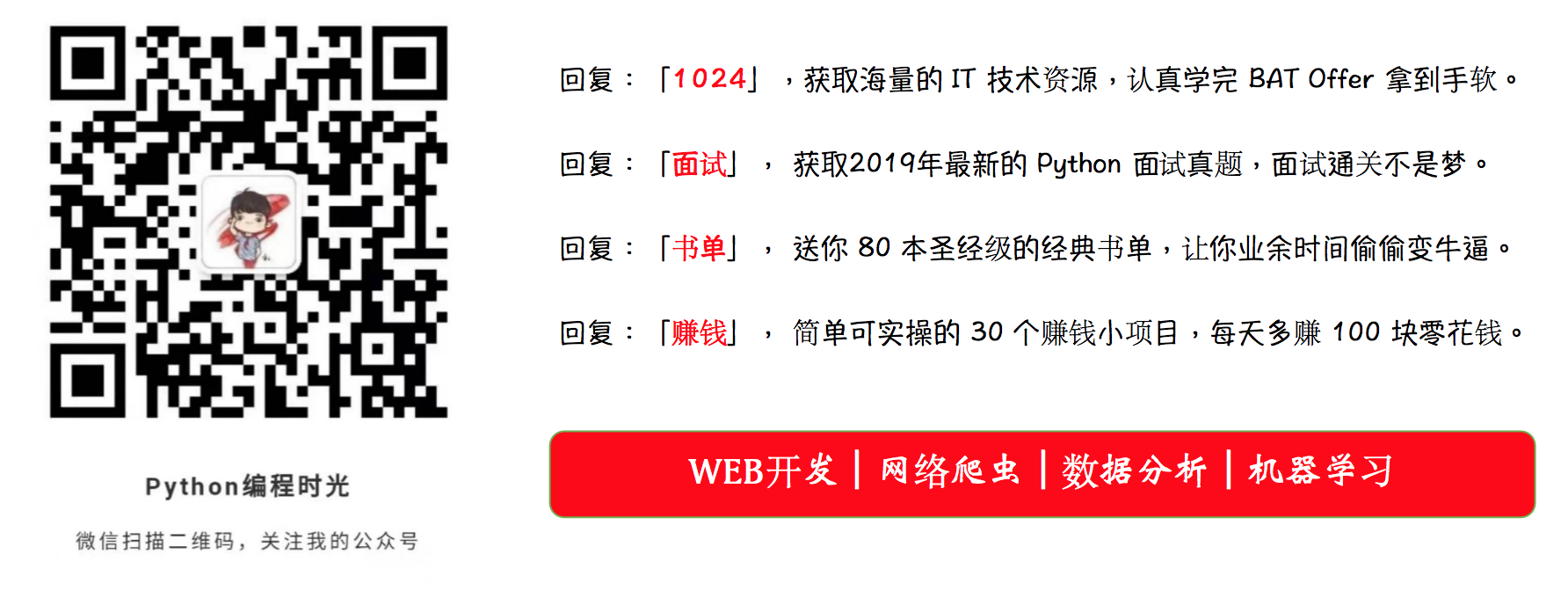0. 登录远程服务器并准备
ssh 用户@IP -p 端口
回车后,要求输入服务器密码,再输入密码
更新软件源
sudo apt-get update sudo apt-get upgrade
1. 安装nginx
sudo apt-get install nginx
查看nginx是否启动:
ps aux|grep nginx
2. 查看IP地址:
在虚拟机运行的话,查看下内网IP
服务器的话,就不用,反正服务器IP你肯定知道的
ifconfig
- 注意虚拟机要的网络连接方式要设成桥接的
- 在浏览器中运行此ip,看是否是nginx欢迎界面
3. 安装并设置mysql:
3.1 安装mysql
sudo apt-get install mysql-server
设置密码:root(默认用户),输入密码
测试mysql是否安装成功
mysql -u root -p
输入密码root
退出
3.2 更改mysql的IP绑定0.0.0.0:
这里是deepin系统
sudo vim /etc/mysql/mysql.conf.d/mysqld.cnf
这里是Ubuntu
sudo vim /etc/mysql/my.cnf
bind-address = 0.0.0.0
重启mysql:
sudo service mysql restart
3.3 权限分配:
进入mysql:mysql -u root -p,输入密码,运行代码
GRANT ALL PRIVILEGES ON *.* TO 'root'@'%' IDENTIFIED BY 'root' WITH GRANT OPTION;
刷新权限:
FLUSH PRIVILEGES;
3.4 在windows中打开Navicat创建连接
如果是虚拟机:IP填内网IP
如果是服务器:填服务器IP
密码要注意是上面 IDENTIFIED BY 后面的密码 root(自行设定)
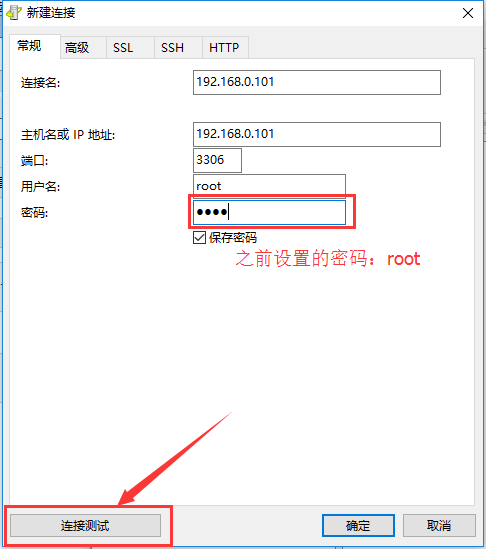
连接测试成功后,点确定
然后新建数据库myblog
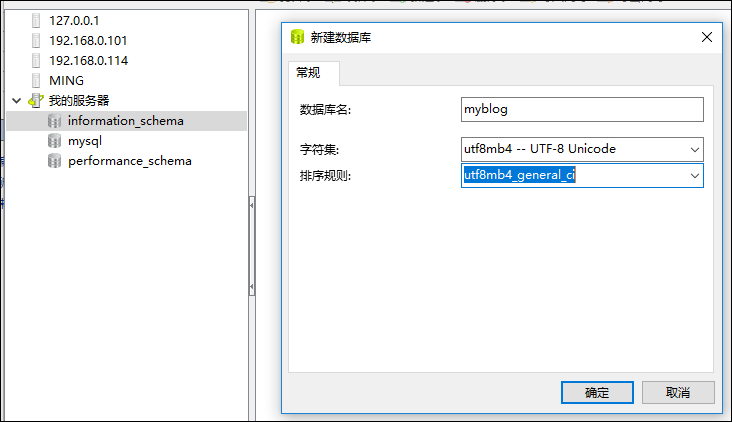
然后如果有数据备份的,可以进行数据恢复(数据传输)

4. python环境和虚拟环境安装配置
Ubuntu14.04 为我们预装了Python2.7.6和Python3.4
如果是Ubuntu16.04 预装的是Python2.7.12和Python3.5.2
我们需要Python2也需要Python3,但是Python3.4有点老了,换成经典的Python3.5
4.1 安装Python3.5.2
安装依赖包
sudo apt-get install openssl sudo apt-get install libssl-dev (必须先安装这两个,再编译)
安装Python3.5.2
下载wget https://www.python.org/ftp/python/3.5.2/Python-3.5.2.tgz 解压:tar zxvf Python-3.5.2.tgz 进入:cd Python-3.5.2 配置并安装到指定目录:./configure --prefix=/usr/local/python35 编译:make 安装:make install
出现错误:error: no acceptable C compiler found in $PATH
# for Ubuntu / Debian: sudo apt-get install build-essential
创建软链接
sudo mv /usr/bin/python3 /usr/bin/python3-old ln -s /usr/local/python35/bin/python3.5 /usr/bin/python3 ln -s /usr/local/python35/bin/pip3 /usr/bin/pip3
4.1 安装pip
sudo apt-get install python-pip
4.2 安装virtualenv
pip install virtualenv
4.3 安装virtualenvwrapper
pip install virtualenvwrapper
4.4 配置workon
vim ~/.bashrc
# 编辑bashrc文件 export WORKON_HOME=$HOME/.virtualenvs export PROJECT_HOME=$HOME/workspace export VIRTUALENVWRAPPER_SCRIPT=/usr/local/bin/virtualenvwrapper.sh #先find一下具体位置,替换 source /usr/local/bin/virtualenvwrapper.sh_lazy.sh #先find一下具体位置,替换
配置完bashrc文件后,切记source一下,才能生效
source ~/.bashrc
然后尝试创建虚拟环境
mkvirtualenv mxonline
若出现:virtualenvwrapper could not find virtualenv in your path 错误
这是因为我们的virtualenv的路径不对,我需要创建一个软链接
先 find / -name virtualenv,看一下是哪个路径,我的是/usr/local/bin/virtualenv
然后创建软链接:sudo ln -s /usr/local/bin/virtualenv /usr/local/bin/virtualenv
然后再创建虚拟环境
mkvirtualenv mxonline
4.5 安装requirements.txt
导出
在Windows导出requirements,复制内容到虚拟机新建的requirements.txt
Django==1.9.8 django-crispy-forms==1.6.1 django-formtools==2.0 django-pure-pagination==0.3.0 django-simple-captcha==0.4.6 DjangoUeditor==1.8.143 future==0.16.0 httplib2==0.9.2 MySQL-python==1.2.5 olefile==0.44 Pillow==4.1.1 PyMySQL==0.7.11 six==1.10.0 xlrd==1.0.0
安装
pip install -i https://pypi.douban.com/simple/ -r requirements.txt
若遇到 EnvironmentError: mysql_config not found
解决方案
sudo apt-get install libmysqlclient-dev
解决问题后,再重新
pip install -i https://pypi.douban.com/simple/ -r requirements.txt
我在Ubuntu中安装MySQL-python时出现错误
failed building wheel for mysql-python ubuntu
解决方法,安装这两个
apt-get python-dev libmysqlclient-dev
原文参考:http://codeinthehole.com/tips/how-to-set-up-mysql-for-python-on-ubuntu/
5. 安装git
sudo apt-get install git
clone项目到虚拟机
git clone git@github.com:BingmingWong/mxonline.git
注意要检查下,settings.py文件的数据库名和密码是否和我们设置的一样
6. 测试项目是否可以正常运行
python manage.py runserver 0.0.0.0:8000
若出现django.db.migrations.exceptions.NodeNotFoundError
则把所有apps下的migration删除
rm -r migrations
然后再在Windows中输入192.168.0.101:8000看是否可以访问,所有静态文件也可以正常访问
--------
7. uwsgi的安装配置
安装
pip install uwsgi
测试uwsgi是否可以拉起整个项目
uwsgi --http :8000 --module MxOline.wsgi
执行完后,到Windows中输入192.168.0.101:8000看是否可以访问(正常可以访问了,但是没有css样式,因为我们没有配置nginx)
配置uwsgi
在项目根目录新建uwsgi.ini
# mysite_uwsgi.ini file [uwsgi] # Django-related settings # the base directory (full path) chdir = /home/alon/mxonline# Django's wsgi file module = MxOline.wsgi # the virtualenv (full path) # process-related settings # master master = true # maximum number of worker processes processes = 10 # the socket (use the full path to be safe socket = 127.0.0.1:8000 # ... with appropriate permissions - may be needed # chmod-socket = 664 # clear environment on exit vacuum = true virtualenv = /home/alon/.virtualenvs/mxonline
8. 配置nginx
配置
在项目根目录下,新建uc_nginx.conf
vim uc_nginx.conf
# the upstream component nginx needs to connect to upstream django { # server unix:///path/to/your/mysite/mysite.sock; # for a file socket server 127.0.0.1:8000; # for a web port socket (we'll use this first) } # configuration of the server server { # the port your site will be served on listen 80; # the domain name it will serve for server_name 192.168.0.101; # substitute your machine's IP address or FQDN charset utf-8; # max upload size client_max_body_size 75M; # adjust to taste # Django media location /media { alias /home/alon/mxonline/media; # 指向django的media目录 } location /static { alias /home/alon/mxonline/static; # 指向django的static目录 } # Finally, send all non-media requests to the Django server. location / { uwsgi_pass django; include uwsgi_params; # the uwsgi_params file you installed } }
创建完成后
拷贝或者创建软链接到nginx目录
#拷贝 cp uc_nginx.conf /etc/nginx/conf.d/ # 创建软链接 sudo ln -s uc_nginx.conf /etc/nginx/conf.d/
配置完成后,记得重启Nginx
sudo service nginx restart
9. 静态文件收集
先修改settings.py配置
添加下面一行内容:
STATIC_ROOT = os.path.join(BASE_DIR, "static")
注释掉
STATICFILES_DIRS = [ os.path.join(BASE_DIR, "static") ]
执行收集命令
python manage.py collectstatic
10. 测试uwsgi和nginx是否配置成功
cd到uwsgi.ini所在目录,运行如下命令
uwsgi -i uwsgi.ini
然后到虚拟机和Windows都输入ip:192.168.0.101
如果都可以正常访问我们的项目,就说明配置成功了。(样式,静态文件都可以访问)
11. uwsgi的重启
关闭uwsgi后(uwsgi在运行项目中),uwsgi会自动重启
关闭
pkill -f uwsgi
查询
ps aux|grep uwsgi
会发现,kill掉后又自动重启
12. 将debug关闭
在真正的生产环境当中,应该将debug关闭,否则一旦访问页面出错,会暴露我们网站的一些信息。
附:
以上是在deepin系统下进行部署。
如果是在centos下进行部署,要注意一个权限的问题。
在centos下nginx运行是以nginx用户运行的,对一些目录是没有权限的。
我们需要修改下nginx的配置,让其以root用户运行。
vim /etc/nginx/nginx.conf # 在第一行,将www-data改成root
然后,kill掉nginx
pkill -f ginx
然后直接运行nginx,回车
nginx
还有可能,样式没有,我们只要修改下样式目录的访问权限即可